Eliminar segmentos personalizados
Objetivo
Para eliminar un segmento personalizado what-are-segments-and-segment-items#Custom_Segments del nivel de empresa Estructura de desglose del trabajo (EDT).
Temas a considerar
- Permisos de usuario necesarios:
- Permisos de nivel "Administrador" en la herramienta Administrador de nivel de empresa.
- Información adicional:
- Un segmento personalizado no se puede eliminar después de que se haya agregado a la estructura de código de presupuesto en uno (1) o más proyectos en la cuenta de Procore de su empresa.
- Los segmentos por defecto de Procore what-are-segments-and-segment-items#Default_Segments no pueden ser eliminados.
- Para empresas que utilizan la herramienta Integraciones
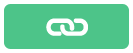 ERP: Mostrar/Ocultar
ERP: Mostrar/Ocultar
- Los segmentos personalizados NO son compatibles con la herramienta Integraciones ERP.
Pasos
- Vaya a la herramienta Administrador de nivel de empresa.
- En "Configuración de la empresa", haga clic en el vínculo Estructura de desglose de trabajo.
- En la tabla "Segmentos", ubique el segmento que desea eliminar.
Notas
- Los segmentos por defecto de Procore no se pueden eliminar.
- Un segmento personalizado no puede ser eliminado después de haber sido añadido a la estructura de códigos del presupuesto para uno (1) o más proyectos.
- Si añade elementos de un segmento, el número total de elementos se muestra en la columna "Elementos" de la tabla "Segmentos".
- Haga clic en la elipsis vertical
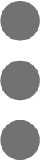 y elija Eliminar en el menú Desbordamiento.
y elija Eliminar en el menú Desbordamiento.
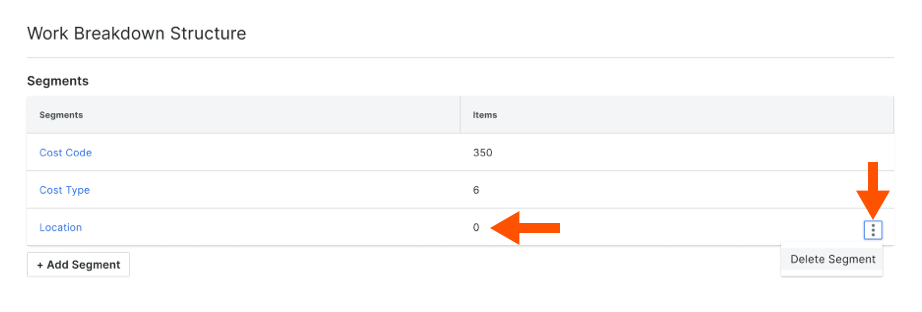
- En la ventana emergente "¿Eliminar segmento?", haga clic en el botón Eliminar para confirmar la acción de eliminación. Se eliminará permanentemente el segmento de Procore. El segmento no se podrá recuperar.

